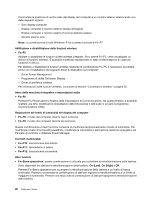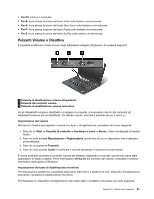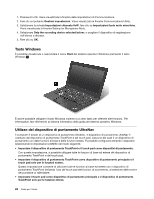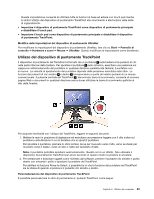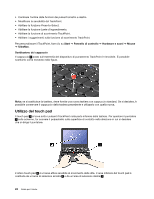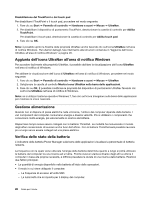Lenovo ThinkPad X1 Carbon (Italian) User Guide - Page 37
Pulsanti Volume e Disattiva, e modificare il volume spostando l'indicatore di scorrimento.
 |
View all Lenovo ThinkPad X1 Carbon manuals
Add to My Manuals
Save this manual to your list of manuals |
Page 37 highlights
• Fn+F3: blocca il computer. • Fn+B: ha la stessa funzione del tasto Interr sulla tastiera convenzionale. • Fn+K: ha la stessa funzione del tasto Bloc Scorr sulla tastiera convenzionale. • Fn+P: ha la stessa funzione del tasto Pausa sulla tastiera convenzionale. • Fn+S: ha la stessa funzione del tasto SysRq sulla tastiera convenzionale. Pulsanti Volume e Disattiva È possibile modificare il livello sonoro degli altoparlanti integrati utilizzando i tre pulsanti seguenti: 1 Pulsante di disattivazione volume altoparlante 2 Pulsante del controllo volume 3 Pulsante di disattivazione volume microfono Se gli altoparlanti vengono disattivati e si spegne il computer, al successivo riavvio del computer gli altoparlanti saranno ancora disattivati. Per attivare l'audio, premere il pulsante più (+) o meno (-). Impostazione del volume Per aprire la finestra per regolare il volume di output o di registrazione, procedere nel modo seguente: 1. Fare clic su Start ➙ Pannello di controllo ➙ Hardware e suoni ➙ Suono. Viene visualizzata la finestra Audio. 2. Fare clic sulla scheda Riproduzione o Registrazione quindi fare clic su un dispositivo che si desidera personalizzare. 3. Fare clic sul pulsante Proprietà. 4. Fare clic sulla scheda Livelli e modificare il volume spostando l'indicatore di scorrimento. È anche possibile accedere al controllo volume del desktop utilizzando l'icona del volume sulla barra delle applicazioni in basso a destra. Per le informazioni dettagliate sul controllo del volume, consultare il sistema informativo della guida di Windows. Impostazione del tasto di disattivazione microfono Per impostazione predefinita, è possibile alternare lo stato attivo e disattivo di tutti i dispositivi di registrazione premendo il pulsante di disattivazione microfono. Per impostare un dispositivo di registrazione sullo stato attivo o disattivo, procedere nel modo seguente. Capitolo 2. Utilizzo del computer 21